Das Outlook Serienmail und Newsletter Add-In MONewsletter ermöglicht es personalisierte Serienmails und Newsletter direkt im Outlook 2003 bis 2019 unter Windows zu erstellen. Es ist ebenfalls möglich zur Serienmail beliebige Anhänge hinzuzufügen. Jedem Empfänger der Serienmail kann dabei der gleiche Anhang oder ein spezieller, individueller Anhang, zugesendet werden.
Personalisierte individuelle Anhänge: Jeder Empfänger enthält einen vorher zu erstellenden Anhang z.B. aus einer Word-/OpenOffice-/LibreOffice-/Kalender-Datei und optionaler Umwandlung als PDF-Datei, sind nur mit der Newsletter Software SuperMailer möglich.
So erstellen Sie Serienmails mit dem Outlook Add-In MONewsletter
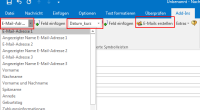
- Erstellen Sie im Outlook wie gewohnt Ihren E-Mail-Text. Sie können
den E-Mail-Text im HTML-Format erstellen und damit beliebige
Formatierungen verwenden, die Outlook im E-Mail-Editor zur Verfügung
stellt.
Optional: Das Outlook-Add-In ermöglicht das Laden fertiger HTML-Dateien als Vorlage für den Serienmail Text, klicken Sie dazu im Menü Extras auf Datei laden. - Zur Personalisierung der Serien-E-Mail klicken Sie auf dem Reiter Add-Ins (ab Outlook 2007) und wählen Sie das gewünschte Serien-E-Mail-Feld aus der Auswahlliste aus. Optional können Sie ebenfalls Datum und Uhrzeit einfügen oder Sie erstellen eine WENN..DANN..-Funktion, um z.B. eine persönliche Anrede für die Serien-E-Mail zu erstellen.
- Zur Personalisierung des Betreffs der Serienmail klicken Sie im Outlook in das Eingabefeld für den E-Mail-Betreff, wählen Sie danach ebenfalls das gewünschte Serien-E-Mail-Feld aus der Auswahlliste.
- Fügen Sie optional ein oder mehrere Anhänge zu Ihrer zukünftigen Serienmail hinzu, klicken Sie dazu, wie im Outlook gewohnt, auf das Büroklammer-Symbol.
- Zum Hinzufügen eines individuellen Anhangs wählen Sie im Menü Extras Personalisierte Anhänge und fügen Sie eine Regel zum Auffinden der bestehenden Datei hinzu, z.B. Bildung des Dateinamens des Anhangs anhand des Feldes [Kundennummer].
- Zum Versenden der Serienmail klicken Sie auf "E-Mails erstellen"
 , wählen Sie aus Ihren gespeicherten Outlook-Kontakten oder
öffentlichen Ordnern des Exchange-Servers die Empfänger der Serienmail
aus. Optional importieren Sie weitere Serienmail Empfänger aus einer
CSV-Datei oder Excel-Datei hinzu. Lassen Sie danach die Serien-E-Mails erstellen und sofort oder zu
einem späteren Zeitpunkt versenden.
, wählen Sie aus Ihren gespeicherten Outlook-Kontakten oder
öffentlichen Ordnern des Exchange-Servers die Empfänger der Serienmail
aus. Optional importieren Sie weitere Serienmail Empfänger aus einer
CSV-Datei oder Excel-Datei hinzu. Lassen Sie danach die Serien-E-Mails erstellen und sofort oder zu
einem späteren Zeitpunkt versenden.
Hinweis: Der Versand zu einem späteren Zeitpunkt ist in Verbindung mit Microsoft Exchange-Server optimal, wird kein Exchange-Server verwendet, dann muss Outlook geöffnet bleiben, so dass die E-Mails zum jeweiligen Zeitpunkt versendet werden.
Hinweis: Microsoft, Outlook und Exchange sind eingetragene Marken oder Marken der Microsoft Corporation in den USA und/oder anderen Ländern.
- MONewsletter Serien-E-Mail/Newsletter Outlook Add-In (32bit/64bit) Shareware-Version laden
- Lizenz für das Serienmail/Newsletter Outlook Add-In MONewsletter erwerben
- Serienmails erstellen und versenden
- MONewsletter ist powered by Newsletter Software SuperMailer
Aufgaben, die Sie mit dem Outlook-Addin MONewsletter erledigen können:
-
Serienmails versenden
-
Serienmail mit Anhang erstellen
-
Outlook Newsletter erstellen
-
Outlook Serienmail Anhang
Massenmails versenden -
Outlook Serienmail mit individuellem Anhang
-
Outlook Serienmails erstellen
-
Outlook add in Serienmail mit Anhang
-
Serienmail mit individuellem Anhang mit Outlook versenden
Serienbrief in Outlook -
Serienmail Outlook mit individuellem Anhang erstellen
-
Serienemail mit Anhang
-
Serienmail erstellen
-
Serienmail mit Anhang in Outlook erstellen und versenden
-
Outlook Serienmail mit Anhang
-
Serienmail Outlook mit Anhang versenden
 Newsletter Software SuperMailer
Newsletter Software SuperMailer PHP Newsletter Software SuperWebMailer
PHP Newsletter Software SuperWebMailer FollowUpMailer
FollowUpMailer BirthdayMailer
BirthdayMailer SuperInvoice, E-Rechnungen
SuperInvoice, E-Rechnungen SMSout
SMSout MailboxFetcher
MailboxFetcher SerialLetterAndFax
SerialLetterAndFax PHP Newsletter Empfänger Verwaltung
und E-Mail-Verteiler SuperMailingList
PHP Newsletter Empfänger Verwaltung
und E-Mail-Verteiler SuperMailingList SuperSpamKiller Pro
SuperSpamKiller Pro RSSWriter
RSSWriter HTTP2Mail
HTTP2Mail LANMailServer
LANMailServer PersonalFax
PersonalFax